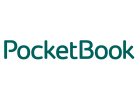S vydáním iOS 16.3 a macOS 13.2 představuje Apple pokročilou ochranu na iCloudu, která využívá šifrování typu end-to-end k poskytování dosud nejvyšší úrovně zabezpečení cloudových dat. Zde je vše, co potřebujete vědět o aktivaci na svých zařízeních.
Nová funkce zabezpečení zajišťuje, že uživatelé budou mít možnost dále chránit svá důležitá data na iCloudu, včetně zálohování na iCloud, fotografií, poznámek a dalších. Nejen váš iPhone 14 tak bude v naprostém bezpečí.
Použití end-to-end šifrování znamená, že drtivou většinu vašich nejcitlivějších dat na iCloudu lze dešifrovat pouze na vašich důvěryhodných Apple zařízeních, kde jste přihlášeni pomocí účtu Apple ID. To zajišťuje, že data zůstanou v bezpečí i v případě jejich narušení. Jinými slovy, nikdo – ani Apple – nemá přístup k vašim datům kromě vás.
Pokročilá ochrana dat na iCloudu zvyšuje bezpečnost
iCloud již ve výchozím nastavení chrání 14 kategorií citlivých dat pomocí end-to-end šifrování, včetně hesel v iCloud Klíčence a Zdraví. Pro uživatele, kteří povolí pokročilou ochranu dat, se celkový počet kategorií dat chráněných pomocí end-to-end šifrování zvýší na 23, včetně iCloud záloh, Poznámek a Fotek.
Pokročilá ochrana dat poskytuje end-to-end šifrování pro následující další kategorie iCloud dat:
- Zálohy zařízení a zálohy zpráv
- iCloud Drive
- Poznámky
- Fotky
- Připomínky
- Hlasové poznámky
- Záložky Safari
- Zkratky Siri
- Peněženka
Jediné hlavní datové kategorie na iCloudu, které nejsou zahrnuty, jsou iCloud Mail, Kontakty a Kalendář, protože je potřeba spolupracovat s globálními systémy e-mailu, kontaktů a kalendářů.
Důležité je, že Advanced Data Protection for iCloud je volitelná funkce, takže ji musíte povolit sami pomocí níže uvedených kroků. Upozorňujeme, že pokud ztratíte přístup ke svému účtu, můžete svá data obnovit pouze pomocí hesla nebo hesla zařízení, kontaktu pro obnovení nebo klíče pro obnovení. Před aktivací pokročilé ochrany dat budete nabádáni k nastavení alespoň jednoho kontaktu pro obnovení nebo klíče pro obnovení.
Je také vhodné mít na paměti, že když je povolena pokročilá ochrana dat, přístup k vašim datům přes iCloud.com je ve výchozím nastavení zakázán, ačkoli budete mít možnost zapnout přístup k datům na iCloud.com, který umožňuje webový prohlížeč a Apple mít dočasný přístup k šifrovacím klíčům specifickým pro data.
Než povolíte pokročilou ochranu dat, budete muset nejprve aktualizovat všechna svá zařízení na nejnovější verze softwaru, jinak budete muset tato zařízení ze svého účtu odebrat, protože nepodporují šifrování typu end-to-end. Pokročilá ochrana dat bude k dispozici globálně pro iPhone, iPad a Mac počínaje iOS 16.3, iPadOS 16.3 a macOS 13.2, přičemž se očekává, že všechny budou vydány v lednu 2023.
Jak povolit obnovení účtu na iPhone, iPad a Mac
Před zapnutím pokročilé ochrany dat budete muset nastavit obnovení účtu. To zajišťuje, že můžete obnovit svá data, pokud zapomenete heslo.
- Otevřete Nastavení na svém iPhonu nebo iPadu (nebo Nastavení systému na Macu) a poté vyberte banner svého Apple ID v horní části nabídky.
- Vyberte iCloud.
- Vyberte Pokročilá ochrana dat.
- Vyberte možnost Obnovení účtu a nastavte ji podle pokynů na obrazovce.
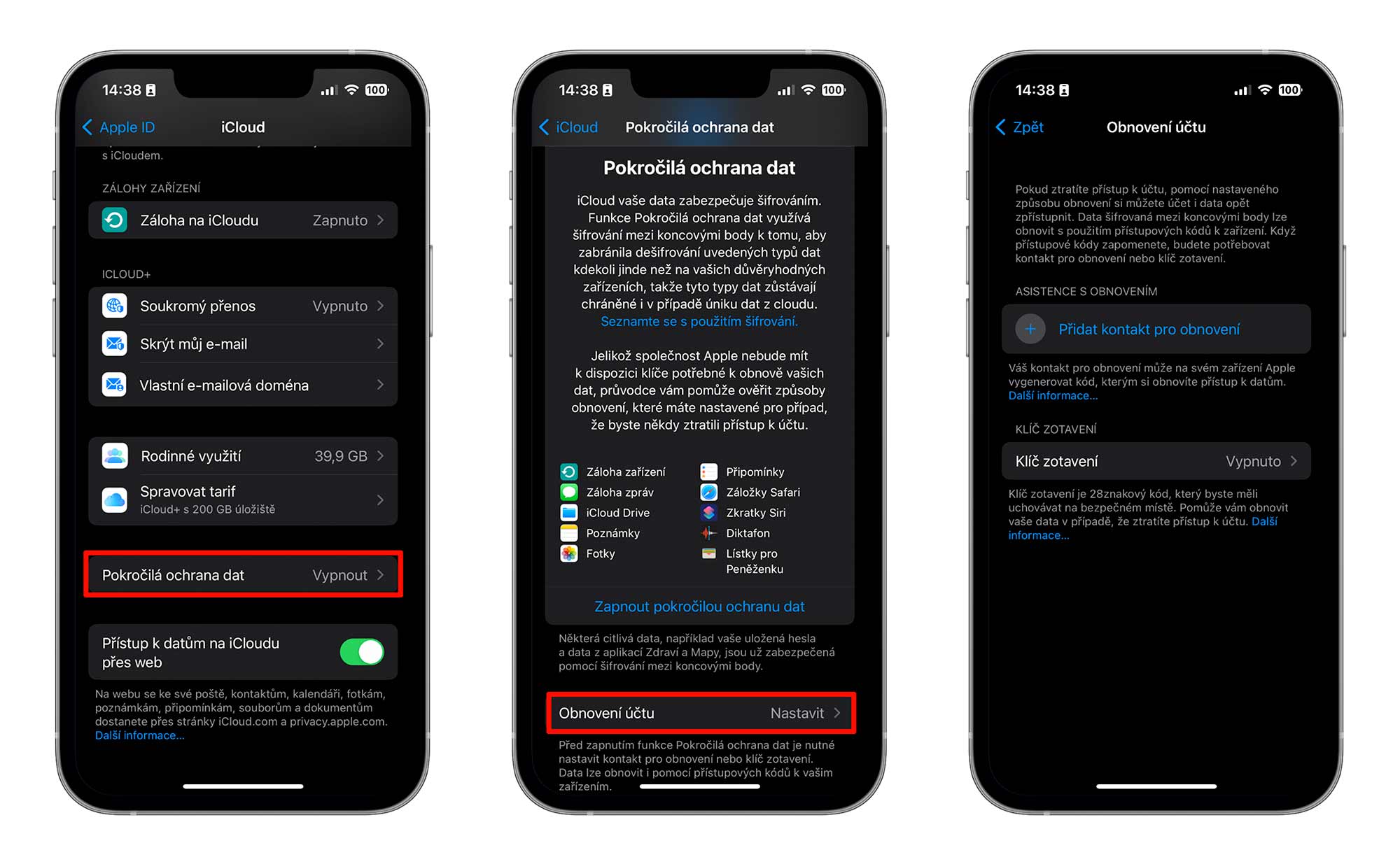
Během nastavení obnovení účtu budete moci vybrat kontakt pro obnovení – důvěryhodnou osobu, například člena rodiny nebo přítele, který také vlastní Apple zařízení. Pokud někdy zapomenete heslo, obdrží kódy pro obnovení.
Budete mít také možnost nastavit 28místný obnovovací klíč, který si je dobré vytisknout a uložit na bezpečné místo, nebo uložit do správce hesel.
Jak povolit pokročilou ochranu dat na iPhone, iPad a Mac
Jakmile je obnovení účtu nastaveno, můžete povolit pokročilou ochranu dat pro zálohy na iCloudu.
- Otevřete Nastavení na iPhonu nebo iPadu (Nastavení systému na Macu) a poté v horní části nabídky vyberte banner svého Apple ID.
- Vyberte iCloud.
- Vyberte Pokročilá ochrana dat.
- Zapněte přepínač pro pokročilou ochranu dat.

A je to. Vaše zálohy na iCloudu jsou nyní chráněny šifrováním typu end-to-end.
Pokročilou ochranu dat můžete kdykoli vypnout. Jakmile tak učiníte, vaše zařízení bezpečně nahraje požadované šifrovací klíče na Apple servery a váš účet se vrátí na standardní úroveň ochrany.
.png)













.jpg)